当我们遇到网络限速带来的困扰,例如下载与上传速度突如其来的大幅度降低时,最直接有效的解决方案就是径直进入系统内置的组策略编辑器,关闭网络限速功能!
1、首先,请您按照顺序按下键盘上的"Win"+"R"快捷键,从而轻松启动运行窗口。
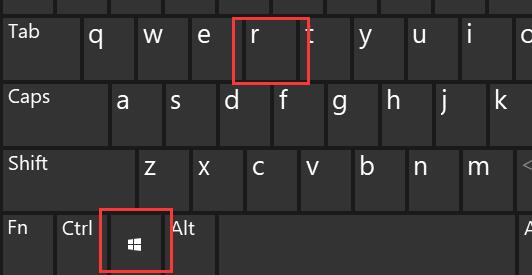
2、接着,请输入字符命令“gpedit.msc”并点击回车键或者按下“确定”按钮。
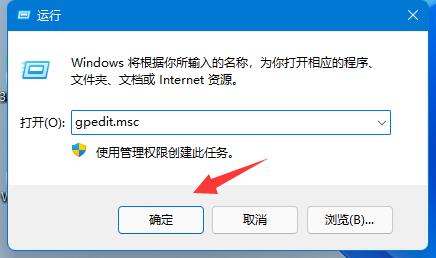
3、点击以左侧栏“计算机配置”为标识的“管理模块”。
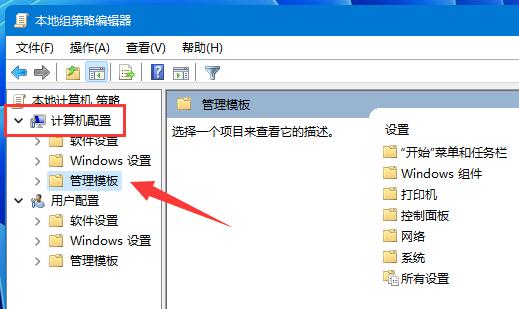
4、进入左侧的网络选项,在此基础之上双击右侧的“QoS数据包计划程序”。
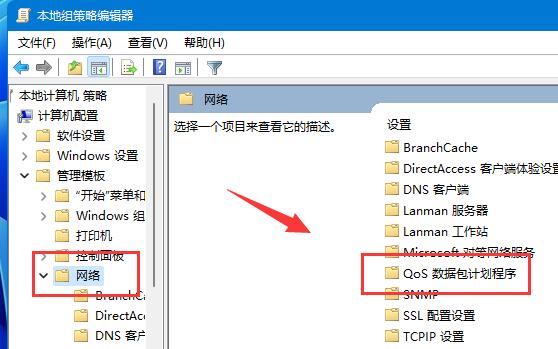
5、是双击打开右侧的“限制可保留带宽”策略。
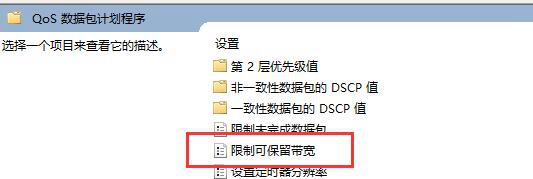
6、勾选“已启用”一项,接着将下方的宽带限制数值调整至“0”,按下“确定”按钮即可。
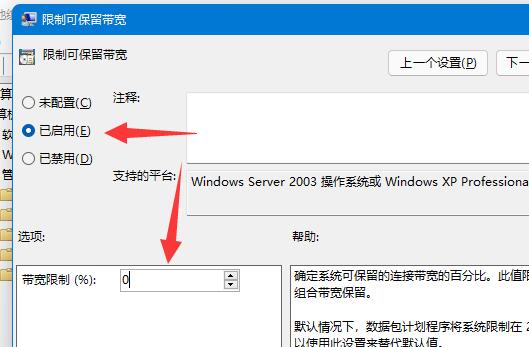
以上是如何取消win11网络限速的详细内容。更多信息请关注PHP中文网其他相关文章!




